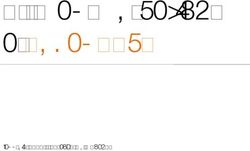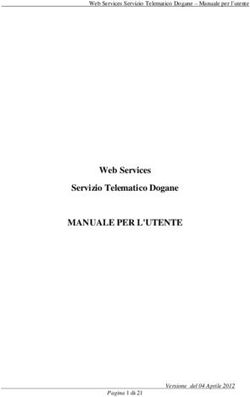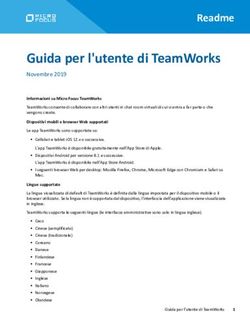EA Guida Operativa Iscrizione Utenti Qualificati - SIAN
←
→
Trascrizione del contenuto della pagina
Se il tuo browser non visualizza correttamente la pagina, ti preghiamo di leggere il contenuto della pagina quaggiù
Guida Operativa Utenti Qualificati
Sommario
1 PREMESSA ...................................................................................................................... 4
2 SCOPO ............................................................................................................................ 5
3 GLOSSARIO .................................................................................................................... 6
4 ISCRIZIONE NUOVI UTENTI ........................................................................................... 7
4.1 Iscrizione con SPID ............................................................................................ 8
Prerequisiti per SPID ........................................................................................... 8
Procedura per l’iscrizione con SPID .................................................................... 8
4.2 Iscrizione con CIE ............................................................................................ 14
Prerequisiti per CIE ........................................................................................... 14
Procedura per l’iscrizione con CIE .................................................................... 14
4.3 iscrizione con TS-CNS ..................................................................................... 20
Prerequisiti per CNS .......................................................................................... 20
Procedura per l’iscrizione con CNS ................................................................... 20
5 ACCESSO UTENTI QUALIFICATI ....................................................................... 29
5.1 Accesso con SPID Utenti Qualificati............................................................... 29
5.2 Accesso con CIE Utenti Qualificati ................................................................ 33
5.3 Accesso con TS-CNS (CNS) Utenti Qualificati .............................................. 36
6 APPROFONDIMENTI SU STRUMENTI DI AUTENTICAZIONE ..................... 40
6.1 Approfondimenti su SPID ............................................................................... 40
Cosa è SPID ....................................................................................................... 40
Prerequisiti per SPID ......................................................................................... 40
Utilizzo di SPID ................................................................................................. 40
6.2 Approfondimenti su CIE ................................................................................. 40
Cosa è la CIE ..................................................................................................... 40
Prerequisiti per CIE ........................................................................................... 41
Utilizzo della CIE .............................................................................................. 41
6.3 Approfondimenti su TS-CNS .......................................................................... 44
Cosa è la TS-CNS .............................................................................................. 44
Prerequisiti per CNS .......................................................................................... 44
Utilizzo della TS-CNS ....................................................................................... 45
7 GESTIONE SERVIZI DA PROFILO UTENTE ................................................................... 47
Indice delle Tabelle
TABELLA 3 – GLOSSARIO .................................................................................................................................... 6
Indice delle Figure
FIGURA 1 - HOME MIPAAF .......................................................................................................................................... 7
FIGURA 2 - HOME SIAN ................................................................................................................................................ 7
Pag.2/49Guida Operativa Utenti Qualificati
FIGURA 3 - HOME AGEA .............................................................................................................................................. 8
FIGURA 4 - SELEZIONE DEL TIPO DI ISCRIZIONE PER SPID/CIE ..................................................................................... 8
FIGURA 5 - SELEZIONE DEL TIPO DI ISCRIZIONE PER SPID/CIE ..................................................................................... 9
FIGURA 6 - INFORMAZIONI UTILIZZO SPID/CIE ............................................................................................................ 9
FIGURA 7 - SPID ACCESSO ALL’AREA RISERVATA ....................................................................................................... 9
FIGURA 8 - SELEZIONE SPID IDENTITY PROVIDER .......................................................................................................10
FIGURA 9 - AUTENTICAZIONE CON SPID POSTE ID ......................................................................................................11
FIGURA 10 - AUTORIZZAZIONE ACCESSO SPID CON POSTE ID .....................................................................................11
FIGURA 11 - FINE AUTENTICAZIONE CON SPID POSTE ID ............................................................................................12
FIGURA 12 - ISCRIZIONE CON SPID - ELENCO SERVIZI ATTIVABILI .............................................................................12
FIGURA 13 - ISCRIZIONE CON SPID - SELEZIONE SERVIZI DA ATTIVARE ......................................................................13
FIGURA 14 - COMPLETAMENTO ISCRIZIONE CON SPID .................................................................................................13
FIGURA 15 - INFORMAZIONI UTILIZZO SPID/CIE PER CIE ...........................................................................................15
FIGURA 16 - CIE ACCESSO ALL’AREA RISERVATA .......................................................................................................16
FIGURA 17 - CIE SELEZIONE MODALITÀ AUTENTICAZIONE ..........................................................................................17
FIGURA 18 - CIE INSERIMENTO NUMERO DI SERIE DELLA CARTA .................................................................................17
FIGURA 19 - COMPLETAMENTO AUTENTICAZIONE CON CIE ID ....................................................................................18
FIGURA 20 - ISCRIZIONE CON CIE - ELENCO SERVIZI ATTIVABILI ................................................................................18
FIGURA 21 - ISCRIZIONE CON CIE - SELEZIONE SERVIZI DA ATTIVARE ........................................................................19
FIGURA 22 - COMPLETAMENTO ISCRIZIONE CON CIE ...................................................................................................19
FIGURA 23 - SELEZIONE TIPO ISCRIZIONE PER CNS ......................................................................................................20
FIGURA 24 - INFORMAZIONI SU UTILIZZO DELLA CNS ..................................................................................................21
FIGURA 25 - SELEZIONE CERTIFICATO DELLA CNS ......................................................................................................21
FIGURA 26 - INSERIMENTO PIN DELLA CNS.................................................................................................................22
FIGURE 27 - VISUALIZZAZIONE DATI CERTIFICATO CNS ..............................................................................................22
FIGURA 28 - SCELTA SETTORE ......................................................................................................................................23
FIGURA 29 - SCELTA TIPO SOGGETTO ..........................................................................................................................23
FIGURA 30 - ESTREMI ANAGRAFICI...............................................................................................................................24
FIGURA 31 - INSERIMENTO DATI PERSONA FISICA ........................................................................................................24
FIGURA 32 - CONFERMA ISCRIZIONE ............................................................................................................................24
FIGURA 33 - INSERIMENTO DATI RAPPRESENTANTE LEGALE........................................................................................25
FIGURA 34 - ISCRIZIONE COMPLETATA ........................................................................................................................25
FIGURA 35 - MAIL CERTIFICATA PER COMPLETAMENTO ISCRIZIONE .............................................................................26
FIGURA 36 - POSTACERT PER COMPLETAMENTO ISCRIZIONE ........................................................................................26
FIGURA 37 - MAIL PER INSERIMENTO COMPLETATO .....................................................................................................27
FIGURA 38 - POSTACERT.EML PER ISCRIZIONE COMPLETATA .......................................................................................27
FIGURA 39 - RICHIESTA ISCRIZIONE PROTOCOLLATA ...................................................................................................28
FIGURA 40 - POSTACERT.EML PER INSERIMENTO COMPLETATO....................................................................................28
FIGURA 41- CIE – RECUPERO PRIMA PARTE DEL PIN DELLA CIE .................................................................................42
FIGURA 42- CIE – RECUPERO SECONDA PARTE DEL PIN DELLA CIE ............................................................................42
FIGURA 43 - CIE – ATTIVAZIONE CONNESSIONE NFC ..................................................................................................43
FIGURA 44 - CNS DOWNLOAD DRIVER ........................................................................................................................46
FIGURA 45 - PROFILO UTENTE .....................................................................................................................................47
FIGURA 46 - PROFILO UTENTE ELENCO SERVIZI ...........................................................................................................48
FIGURA 47 - PROFILO UTENTE DISATTIVA SERVIZIO ....................................................................................................48
FIGURA 48 - PROFILO UTENTE CONFERMA DISATTIVAZIONE SERVIZI ..........................................................................49
FIGURA 49 - PROFILO UTENTE ELENCO SERVIZI AGGIORNATO DOPO DISATTIVAZIONE .................................................49
Pag.3/49Guida Operativa Utenti Qualificati
1 PREMESSA
Il Decreto-legge n.76 del 16 luglio 2020 recante "Misure urgenti per la semplificazione
e l'innovazione digitale", successivamente convertito nella Legge n. 120 dell'11
settembre 2020 prevede che dal 28 febbraio 2021 si accede ai siti web della pubblica
amministrazione esclusivamente tramite il Sistema pubblico di identità digitale (SPID),
la Carta d'identità elettronica (CIE) o la Carta nazionale dei servizi (CNS).
Pertanto, a partire da tale data, i soggetti privati (intestatari di ditte individuali) e i
soggetti giuridici (Rappresentanti Legali) che necessitano di usufruire dei servizi
disponibili sul SIAN, per accedere alle informazioni della propria azienda e assolvere
ad adempimenti normativi e amministrativi, possono iscriversi (qualificarsi) sul SIAN
autenticandosi esclusivamente attraverso le proprie credenziali SPID, certificati digitali
di autenticazione contenuti nella Carta di Identità Elettronica CIE, nella nuova tessera
sanitaria (TS-CNS) o nella Carta Nazionale dei Servizi (CNS).
Tali soggetti, che a valle del completamento del processo di iscrizione assumono in
SIAN lo status di Utenti Qualificati, possono poi accedere all’area Riservata del SIAN
sempre utilizzando esclusivamente le modalità di autenticazione di cui sopra.
Anche gli Utenti Qualificati iscritti al SIAN prima del 28 febbraio 2021, che accedevano
all’area riservata mediante il loro codice fiscale e password, possono ora accedere
esclusivamente utilizzando le modalità di autenticazione di cui sopra.
Qualsiasi sia lo strumento scelto per l’autenticazione, l’utente sarà comunque sempre
identificato nel SIAN attraverso il suo codice fiscale recuperato\verificato proprio
attraverso tali strumenti di autenticazione (SPID, CIE, TS-CNS).
Pag.4/49Guida Operativa Utenti Qualificati
2 SCOPO
La presente guida operativa descrive le modalità con cui i soggetti privati (intestatari di
ditte individuali) o soggetti giuridici (Rappresentanti Legali) possono iscriversi
(qualificarsi) al SIAN, per essere abilitati all’uso dei servizi disponibili, e le modalità con
cui tali soggetti, che a valle del completamento del processo di iscrizione assumono lo
status di Utenti Qualificati SIAN, possono poi accedere all’area Riservata del SIAN per
usufruire dei servizi a cui sono stati abilitati in fase di Iscrizione.
Pag.5/49Guida Operativa Utenti Qualificati
3 GLOSSARIO
Termine Descrizione
Amministrazione Amministrazione/i Contraente/i (MIPAAF/AGEA/ARGEA ...)
SIAN Sistema Informativo Agricolo Nazionale
AGEA OC AGEA Coordinamento
AGEA OP AGEA Organismo Pagatore
Ministero o MIPAAF Ministero delle Politiche Agricole Alimentari e Forestali
Regioni e PP.AA. Regioni e Province autonome
OP Organismo Pagatore
OPR Organismo Pagatore Regionale
Utenti Qualificati Soggetti privati (Titolari di impresa individuale o Rappresentanti
legali) che interagiscono a qualsiasi titolo con il SIAN i quali,
personalmente o per delega, possono accedere alle informazioni
sulla propria azienda e assolvere ad adempimenti normativi e
amministrativi. Corrispondono agli utenti che prima del 30
settembre 2021 accedevano utilizzando il codice fiscale come
username.
Tabella 1 – Glossario
Pag.6/49Guida Operativa Utenti Qualificati
4 ISCRIZIONE NUOVI UTENTI
I soggetti privati (titolari di ditte individuali) o soggetti giuridici (Rappresentanti Legali)
che necessitano di usufruire dei servizi del SIAN per accedere alle informazioni della
propria azienda e assolvere ad adempimenti normativi e amministrativi relativi al
settore di interesse, possono iscriversi (qualificarsi) al SIAN autenticandosi
esclusivamente attraverso le proprie credenziali SPID, certificati digitali di
autenticazione contenuti nella Carta di Identità Elettronica CIE, nella nuova tessera
sanitaria (TS-CNS) o nella Carta Nazionale dei Servizi (CNS).
La richiesta di Iscrizione può essere effettuata sia dal portale AGEA sia dal portale
Mipaaf, collegandosi ai rispettivi portali:
- (https://www.sian.it/portale-mipaaf/home.jsp) per Mipaaf.
Figura 1 - Home MIPAAF
- https://www.sian.it/portale-sian/home.jsp o https://www.sian.it/portale-
opagea/home.jsp per AGEA;
Figura 2 - Home SIAN
Pag.7/49Guida Operativa Utenti Qualificati
Figura 3 - Home AGEA
Dopo avere selezionato il link iscrizione si arriva alla pagina di Selezione del Tipo di
Iscrizione.
Figura 4 - Selezione del Tipo di Iscrizione per SPID/CIE
4.1 Iscrizione con SPID
Prerequisiti per SPID
Essere in possesso delle credenziali SPID attive.
Procedura per l’iscrizione con SPID
Per iscriversi con SPID, nella pagina ‘Selezione del Tipo di Iscrizione’, selezionare
“SPID o Carta d'Identità Elettronica (CIE)” come ‘Tipo di Iscrizione’.
Pag.8/49Guida Operativa Utenti Qualificati
Figura 5 - Selezione del Tipo di Iscrizione per SPID/CIE
Nella pagina ‘informazioni Utilizzo SPID/CIE, selezionare il link “Altrimenti clicca qui”
Figura 6 - Informazioni Utilizzo SPID/CIE
Nella pagina ‘Accesso all’Area Riservata’, selezionare il tab 'SPID' e quindi premere il
tasto “Entra con SPID”.
Figura 7 - SPID Accesso all’Area Riservata
Pag.9/49Guida Operativa Utenti Qualificati
Alla pressione del tasto “Entra con SPID”, sarà presentato l’elenco dei Gestori di
identità digitale, tra quelli accreditati all’AGID. Selezionare il proprio Gestore.
Figura 8 - Selezione SPID Identity Provider
Una volta selezionato il Gestore si potrà procedere all’autenticazione, seguendo la
procedura prevista dallo specifico Gestore.
Ad esempio, se il gestore è Poste Italiane (Poste ID) verrà richiesto di inserire le proprie
credenziali o autorizzare l’accesso tramite QR Code.
Pag.10/49Guida Operativa Utenti Qualificati
Figura 9 - Autenticazione con SPID Poste ID
Autorizzare l’accesso da App PosteId
Figura 10 - Autorizzazione Accesso SPID con Poste ID
Acconsentire all’invio dei dati al fornitore dei servizi.
Pag.11/49Guida Operativa Utenti Qualificati
Figura 11 - Fine Autenticazione con SPID Poste ID
Qualsiasi sia il Gestore, se la procedura di autenticazione è andata a buon fine, il
sistema propone la pagina di selezione dei servizi disponibili.
Figura 12 - Iscrizione con SPID - Elenco Servizi Attivabili
Pag.12/49Guida Operativa Utenti Qualificati
Selezionare almeno un servizio, autorizzando esplicitamente al trattamento dei dati
personali, e premere il tasto Prosegui.
Figura 13 - Iscrizione con SPID - Selezione Servizi Da Attivare
La procedura di Iscrizione è a questo punto completa.
Figura 14 - Completamento Iscrizione con SPID
Pag.13/49Guida Operativa Utenti Qualificati
Si potrà quindi accedere all’area riservata del SIAN per usufruire dei servizi a cui si è
stati abilitati in questa fase.
Dall’Area Riservata si potrà accedere al Profilo per gestire non solo i propri dati, ma
anche i servizi Attivandoli o Disattivandoli in base alle proprie esigenze (cfr. Gestione
Profilo Utente).
4.2 Iscrizione con CIE
Prerequisiti per CIE
Per poter utilizzare la propria CIE per l’autenticazione ai servizi è necessario che la
stessa sia in corso di validità e che si sia in possesso dei codici di utilizzo PIN/PUK.
Sarà poi necessario essere in possesso di lettore contactless o tablet/smartphone
dotato di interfaccia NFC.
Sarà anche necessario avere una postazione che permetta la lettura della CIE
• Personal Computer dotato di lettore RFID , con software Cie ID installato e
configurato (scaricandolo da SW CIE ID);
oppure
• Smartphone con sistema operativo Android e interfaccia NFC, con App Cie ID
installata e configurata (scaricandola da PlayStore);
Procedura per l’iscrizione con CIE
Per iscriversi con CIE, nella pagina ‘Selezione del Tipo di Iscrizione’, selezionare
“SPID o Carta d'Identità Elettronica (CIE)” come ‘Tipo di Iscrizione’.
Pag.14/49Guida Operativa Utenti Qualificati
Figura 14bis - Selezione del Tipo di Iscrizione con SPID/CIE
Nella pagina ‘informazioni Utilizzo SPID/CIE, selezionare il link “Altrimenti clicca qui”
Figura 15 - Informazioni Utilizzo SPID/CIE per CIE
Nella pagina ‘Accesso all’Area Riservata’, selezionare il tab CIE e quindi premere il
tasto “Entra con CIE”.
Pag.15/49Guida Operativa Utenti Qualificati
Figura 16 - CIE Accesso all’Area Riservata
Alla pressione del tasto “Entra con CIE”, si verrà indirizzati al sito del Ministero degli
Interni e verrà richiesto di selezionare la modalità di autenticazione.
Pag.16/49Guida Operativa Utenti Qualificati
Figura 17 - CIE Selezione modalità Autenticazione
Se si è in possesso di un lettore di smart card contactless e il Software CIE, si può
scegliere «Prosegui con PC», altrimenti proseguire con Smartphone.
Se si seleziona «Prosegui con Smartphone», verrà richiesto di inserire il numero di
serie della CIE.
Figura 18 - CIE Inserimento Numero di serie della carta
Inserire nel campo indicato dalla freccia il numero di serie della CIE indicato nella Carta
in alto a destra e utilizzare il pulsante Procedi.
Per completare l’autenticazione con QR code:
1. Scansionare il codice QR utilizzando l’apposita funzione dell’app CIEid per
ottenere il codice OTP di 4 cifre;
2. Inserire il codice OTP così ottenuto nel campo a destra sotto all’immagine dello
smartphone
3. Utilizzare il pulsante Procedi per accedere ai servizi
Pag.17/49Guida Operativa Utenti Qualificati
Figura 19 - Completamento Autenticazione con CIE ID
Se la procedura di autenticazione è andata a buon fine, , il sistema propone la pagina
di selezione dei servizi disponibili.
Figura 20 - Iscrizione con CIE - Elenco Servizi Attivabili
Selezionare almeno un servizio, autorizzando esplicitamente al trattamento dei dati
personali, e premere il tasto Prosegui.
Pag.18/49Guida Operativa Utenti Qualificati
Figura 21 - Iscrizione con CIE - Selezione Servizi Da Attivare
La procedura di Iscrizione è a questo punto conclusa.
Figura 22 - Completamento Iscrizione con CIE
Si potrà quindi accedere al SIAN per usufruire dei servizi a cui si è stati abilitati in
questa fase (cfr. Accesso Utenti Qualificati ) e si potrà accedere al Profilo per gestire
non solo i propri dati, ma anche i servizi, in base alle proprie esigenze (cfr. Gestione
Profilo Utente).
Pag.19/49Guida Operativa Utenti Qualificati
4.3 iscrizione con TS-CNS
Prerequisiti per CNS
Per poter utilizzare la propria TS-CNS come strumento di autenticazione per
accedere ai servizi online della pubblica amministrazione è necessario farla
attivare, e quindi essere in possesso dei codici PIN/PUK, configurare la postazione
che si vuole utilizzare per autenticarsi e infine registrare la TS-CNS.
Sarà inoltre necessario essere in possesso di un lettore smart-card, dispositivo che,
preventivamente collegato alla porta USB del computer, permette la lettura delle
informazioni presenti nella smart card.
Procedura per l’iscrizione con CNS
Per iscriversi con CNS, nella pagina ‘Selezione del Tipo di Iscrizione’, selezionare
“Carta Nazionale dei Servizi (CNS)” come Tipo Iscrizione, avendo preliminarmente
configurato la propria postazione di lavoro e avendo inserito la CNS nel lettore
di smart card o porta USB.
Figura 23 - Selezione Tipo Iscrizione per CNS
Nella pagina che espone le informazioni dell’utilizzo della carta, selezionare il link
“Carta Nazionale dei Servizi (CNS)”.
Pag.20/49Guida Operativa Utenti Qualificati
Figura 24 - Informazioni su utilizzo della CNS
Su richiesta, selezionare il certificato.
Figura 25 - Selezione Certificato della CNS
Verrà richiesto quindi di inserire il PIN.
Pag.21/49Guida Operativa Utenti Qualificati
Figura 26 - Inserimento PIN della CNS
Se la verifica del PIN è andata a buon fine, sarà visualizzato il Codice Fiscale ricavato
dal certificato della CNS. Premere il tasto Prosegui.
Figure 27 - Visualizzazione dati certificato CNS
Il sistema propone la pagina di selezione dei settori da abilitare, dalla lista caricata con
tutti i settori configurati a sistema per l’OP AGEA. Selezionare il settore d’interesse e
premere il tasto ‘Avanti’.
Pag.22/49Guida Operativa Utenti Qualificati
Figura 28 - Scelta settore
Nella pagina “Selezione del Soggetto” selezionare il Tipo Soggetto (‘Persona Fisica’ o
‘Rappresentante Legale’) e procedere con il tasto “Avanti”.
Figura 29 - Scelta Tipo Soggetto
Se si è scelto ‘Persona Fisica’ come tipo soggetto, il sistema propone la pagina dove
vengono visualizzati: il settore scelto e il Codice Fiscale della Persona Fisica.
Per procedere nella navigazione premere il tasto “Avanti”.
Pag.23/49Guida Operativa Utenti Qualificati
Figura 30 - Estremi anagrafici
Nella pagina per l’impostazione dell’indirizzo mail, inserire la mail, anche nel campo
conferma mail, e premere il tasto “Avanti”.
Figura 31 - Inserimento Dati Persona Fisica
Nella pagina di Controllo Dati Inseriti premere sul tasto ‘Conferma’, previo inserimento
di un carattere di controllo.
Figura 32 - Conferma Iscrizione
Se, invece di Persona Fisica, si è scelto ‘Rappresentante Legale’ il sistema presenta
una pagina dove viene richiesto di inserire anche il Codice Fiscale della ditta, che sarà
validato su Anagrafe Tributaria.
Pag.24/49Guida Operativa Utenti Qualificati
Figura 33 - Inserimento Dati Rappresentante Legale
In ogni caso, il sistema, a seguito della conferma, presenta la pagina informativa di
avvenuta iscrizione.
Figura 34 - Iscrizione Completata
E-mail viene inviata, all’indirizzo indicato in fase di iscrizione, con le istruzioni per il
completamento del processo di iscrizione.
Pag.25/49Guida Operativa Utenti Qualificati
Messaggio di Posta Certificata
Figura 35 - Mail certificata per completamento Iscrizione
Postacert.eml
Figura 36 - Postacert per Completamento Iscrizione
Aprire il link riportato nella mail ricevuta, il sistema presenta la pagina che riporta i dati
riepilogativi dell’iscrizione e il processo si conclude dopo conferma di completamento;
In questa fase il sistema Invia l’E-mail all’indirizzo indicato in fase di iscrizione. per
comunicare che la procedura di iscrizione al SIAN si è conclusa con successo.
Pag.26/49Guida Operativa Utenti Qualificati
Figura 37 - Mail per Inserimento Completato
Nell’allegato Postacert.eml sarà disponibile il link per accedere.
Figura 38 - Postacert.eml per Iscrizione Completata
Accedendo al link indicato nella mail, Il sistema visualizza una pagina riepilogativa
dello stato dell’iscrizione.
Pag.27/49Guida Operativa Utenti Qualificati
Figura 39 - Richiesta Iscrizione Protocollata
La richiesta d’iscrizione a questo punto viene sottoposta al processo di validazione e,
a valle di questi processi, in caso di esito positivo, l’utente riceve una mail di
approvazione.
Figura 40 - Postacert.eml per Inserimento Completato
La procedura di Iscrizione è a questo punto conclusa e, non appena l’utenza sarà
configurata, si potrà usufruire dei servizi selezionati accedendo tramite l’Area
Riservata.
Dall’Aria Riservata si potrà accedere al Profilo per gestire non solo i propri dati, ma
anche i servizi Attivandoli o Disattivandoli in base alle proprie esigenze (cfr. Gestione
Servizi da Profilo Utente).
Pag.28/49Guida Operativa Utenti Qualificati
5 ACCESSO UTENTI QUALIFICATI
L’accesso all’area riservata può essere effettuato sia dal portale Mipaaf sia dal portale
AGEA, collegandosi ai rispettivi portali:
- (https://www.sian.it/portale-mipaaf/home.jsp) per Mipaaf.
- https://www.sian.it/portale-sian/home.jsp o https://www.sian.it/portale-
opagea/home.jsp per AGEA;
5.1 Accesso con SPID Utenti Qualificati
Gli Utenti, la cui utenza è stata abilitata a valle del completamento del processo di
Iscrizione, possono accedere al SIAN.
Per accedere con SPID, dopo essersi collegati al portale di interesse, nella pagina
“Accesso all’area riservata”, selezionare il tab 'SPID' e premere il tasto “Entra con
SPID”.
Pag.29/49Guida Operativa Utenti Qualificati
Figura - Accesso all’Area Riservata - SPID
Alla pressione del tasto “Entra con SPID, verrà richiesto di selezionare il proprio
Gestore di identità digitale, tra quelli accreditati all’AGID.
Pag.30/49Guida Operativa Utenti Qualificati
Figura - Selezione Identity Provider - SPID
E, una volta selezionato il Gestore, si procederà all’autenticazione, con procedura che
varia in base a quanto previsto dal gestore selezionato per ottenere le credenziali
SPID.
Giusto a scopo esemplificativo, se il gestore è Poste Italiane verrà richiesto di inserire
le proprie credenziali e/o autorizzare l’accesso tramite QR Code.
Pag.31/49Guida Operativa Utenti Qualificati
Figura - Accesso con SPID con Poste ID
Autorizzare l’accesso da App PosteId
Figura - Autorizzazione Accesso con SPID con Poste ID
Per poi procedere acconsentendo all’invio dei dati al fornitore dei servizi.
Pag.32/49Guida Operativa Utenti Qualificati
Figura - Fine Autenticazione con SPID con Poste ID
Se l’autenticazione con SPID è andata a buon fine, si viene reindirizzati alla home del
SIAN e si potrà usufruire dei servizi a cui si è stati abilitati in fase di Iscrizione.
5.2 Accesso con CIE Utenti Qualificati
Gli Utenti, la cui utenza è stata abilitata a valle del completamento del processo di
Iscrizione, possono accedere al SIAN.
Per accedere con CIE, dopo essersi collegati al portale di interesse, nella pagina
“Accesso all’area riservata”, selezionare il tab CIE e quindi premere il tasto ‘Entra con
CIE'.
Pag.33/49Guida Operativa Utenti Qualificati
Figura - Accesso all’Area Riservata - CIE
Alla pressione del tasto “Entra con CIE”, si verrà indirizzati al sito del Ministero degli
Interni e verrà richiesto di selezionare la modalità di autenticazione.
Pag.34/49Guida Operativa Utenti Qualificati
Figura – Selezione modalità Autenticazione per CIE
Se si è in possesso di un lettore di smart card contactless e il Software CIE, si può
scegliere «Prosegui con PC», altrimenti proseguire con Smartphone.
Se si seleziona «Prosegui con Smartphone», verrà richiesto di inserire il numero di
serie della CIE.
Figura– Inserimento Numero CIE
Pag.35/49Guida Operativa Utenti Qualificati
Inserire nel campo indicato dalla freccia il numero di serie della CIE indicato nella Carta
in alto a destra e utilizzare il pulsante Procedi.
Per completare l’autenticazione con QR code:
1. Scansionare il codice QR utilizzando l’apposita funzione dell’app CIEid per
ottenere il codice OTP di 4 cifre;
2. Inserire il codice OTP così ottenuto nel campo a destra sotto all’immagine dello
smartphone
3. Utilizzare il pulsante Procedi per accedere ai servizi
Figura – Completamento Autenticazione con CIE ID
Se l’autenticazione con CIE è andata a buon fine, si viene reindirizzati alla home del
SIAN e si potrà usufruire dei servizi a cui si è stati abilitati in fase di Iscrizione.
5.3 Accesso con TS-CNS (CNS) Utenti Qualificati
Pag.36/49Guida Operativa Utenti Qualificati
Gli Utenti, la cui utenza è stata abilitata a valle del completamento del processo di
Iscrizione, possono accedere al SIAN.
Per accedere con la CNS, dopo essersi collegati al portale di interesse, nella pagina
“Accesso all’area riservata”, selezionare il tab ‘CNS' e quindi premere il tasto ‘Accedi
con CNS'.
Figura - Accesso all’Area Riservata - CNS
Su richiesta, selezionare il certificato.
Pag.37/49Guida Operativa Utenti Qualificati
Figura - Selezione Certificato della CNS
Verrà richiesto quindi di inserire il PIN.
Figura - Inserimento PIN della CNS
Se la verifica del PIN è andata a buon fine, sarà visualizzato il Codice Fiscale ricavato
dal certificato della CNS. Premere il tasto Prosegui.
Pag.38/49Guida Operativa Utenti Qualificati
Figura - Visualizzazione dati certificato CNS
Se la procedura di autenticazione è andata a buon fine, si potrà usufruire dei servizi a
cui si è stati abilitati in fase di iscrizione.
Pag.39/49Guida Operativa Utenti Qualificati
6 APPROFONDIMENTI SU STRUMENTI DI AUTENTICAZIONE
6.1 Approfondimenti su SPID
Cosa è SPID
SPID (Sistema Pubblico di Identità Digitale) è il sistema di accesso che consente di
utilizzare, con un'identità digitale unica, i servizi online della Pubblica Amministrazione
e dei privati accreditati dall’AGID (Agenzia per l’Italia digitale).
Nota: Per maggiori informazioni su SPID si suggerisce di accedere al link
https://www.spid.gov.it/
Prerequisiti per SPID
Per potere ottenere SPID è necessario solo avere più di 18 anni ed essere in possesso
di un documento di riconoscimento italiano in corso di validità.
Utilizzo di SPID
Per richiedere le credenziali SPID ci si deve rivolgere a uno dei gestori di identità
digitale (Identity Provider) accreditati dall’AGID, individuando il gestore che permette
di completare la procedura di registrazione in maniera più semplice, tenendo presente
che le credenziali rilasciate hanno tutte la stessa validità.
Nota: L’elenco degli Identity Provider accreditati dall’AGID, per il rilascio delle
credenziali SPID, è pubblicato su questo sito: http://www.spid.gov.it/
6.2 Approfondimenti su CIE
Cosa è la CIE
La Carta d’identità Elettronica (CIE), detta anche card digitale, oltre a identificare il
cittadino, permette l'accesso ai servizi telematici messi a disposizione dalle Pubbliche
Amministrazioni locali e centrali e può essere utilizzato anche per l'autenticazione al
SIAN.
Pag.40/49Guida Operativa Utenti Qualificati
Prerequisiti per CIE
Per poter utilizzare la propria CIE per l’autenticazione ai servizi è necessario che la
stessa sia in corso di validità e che si sia in possesso dei codici di utilizzo PIN/PUK.
Sarà poi necessario essere in possesso di lettore contactless o tablet/smartphone
dotato di interfaccia NFC.
Sarà anche necessario avere una postazione che permetta la lettura della CIE
• Personal Computer dotato di lettore RFID , con software Cie ID installato e
configurato (scaricandolo da SW CIE ID);
oppure
• Smartphone con sistema operativo Android e interfaccia NFC, con App Cie ID
installata e configurata (scaricandola da PlayStore);
Utilizzo della CIE
Ci si potrà autenticare con diverse modalità:
• "Desktop" - l'accesso al servizio avviene mediante un computer a cui è collegato
un lettore di smart card contactless per la lettura della CIE. Per abilitare il
funzionamento della CIE sul proprio computer è necessario installare prima il
"Software CIE".
• "Mobile" - l'utente accede al servizio mediante uno smartphone dotato di
interfaccia NFC e dell'app "CIE ID" e con lo stesso effettua la lettura della CIE;
• "Desktop con smartphone" - l'accesso al servizio avviene da computer e per la
lettura della CIE, in luogo del lettore di smart card contactless, l'utente utilizza il
proprio smartphone dotato di interfaccia NFC e dell'app "CIE ID".
Come recuperare codice PIN
Nella ricevuta consegnata dall’Anagrafe comunale in fase di richiesta della CIE sono
indicati: la prima parte del Codice PIN, la prima parte del Codice PUK.
Pag.41/49Guida Operativa Utenti Qualificati
Figura 41- CIE – Recupero prima parte del PIN della CIE
Nella lettera alla quale è allegata la CIE sono indicati: la seconda parte del Codice PIN,
la seconda parte del Codice PUK.
Figura 42- CIE – Recupero seconda parte del PIN della CIE
Come Attivare connessione NFC su smartphone
Pag.42/49Guida Operativa Utenti Qualificati
Per attivare o verificare che sia già attiva la connessione NFC (near field comunication)
sul proprio smartphone, selezionare il «Menu Connessioni» nel proprio smartphone e
scegliere la modalità NFC per attivare la connessione con il chip nella CIE
Figura 43 - CIE – Attivazione connessione NFC
• Inserire il proprio Codice Fiscale e nel campo credenziali la prima parte del PIN
della CIE ricavata dalla ricevuta dell’Anagrafe seguita dalla seconda parte,
presente nella busta di consegna della Carta.
• il sistema richiede di inserire una seconda volta gli 8 caratteri del PIN a conferma
dell’attivazione.
• Avvicinare la Carta d’identità elettronica (CIE) allo smartphone per procedere
all’autenticazione, autorizzando l’invio dei propri dati con il sistema NFC.
Suggerimenti:
Per l’ottenimento di PIN/PUK si suggerisce di verificare sul sito della propria regione
di residenza le modalità di gestione.
Per problemi inerenti all’accesso mediante la CIE ai servizi delle PP.AA., segnalazioni
inerenti al portale http://www.cartaidentita.interno.gov.it o il servizio
Pag.43/49Guida Operativa Utenti Qualificati
http://www.prenotazionicie.interno.gov.it bisogna inviare una e-mail all’indirizzo
cie.cittadini@interno.it specificando i dettagli della richiesta.
In caso di smarrimento PIN e PUK della Cie occorre rivolgersi all’Anagrafe del
Comune al quale si è richiesta la Carta per richiedere la ristampa dei codici. Per
ulteriori informazioni è disponibile nel portale AGID il Forum Smarrimento PIN/PUK
CIE
6.3 Approfondimenti su TS-CNS
Cosa è la TS-CNS
La Tessera Sanitaria - Carta Nazionale dei Servizi (TS-CNS), che rappresenta
l'evoluzione della Tessera Sanitaria (TS), oltre ai servizi sanitari normalmente offerti
dalla tessera sanitaria nazionale, permette l'accesso ai servizi telematici messi a
disposizione dalle Pubbliche Amministrazioni locali e centrali, quindi, può essere
utilizzato anche per l'autenticazione al SIAN.
La TS-CNS, emessa dalle regioni, normalmente viene recapitata per posta all'indirizzo
di residenza al momento della scadenza della precedente tessera sanitaria.
Prerequisiti per CNS
Per poter utilizzare la propria TS-CNS come strumento di autenticazione per
accedere ai servizi online della pubblica amministrazione è necessario farla
attivare, e quindi essere in possesso dei codici PIN/PUK, configurare la postazione
che si vuole utilizzare per autenticarsi e infine registrare la TS-CNS.
Sarà inoltre necessario essere in possesso di un lettore smart-card, dispositivo che,
preventivamente collegato alla porta USB del computer, permette la lettura delle
informazioni presenti nella smart card.
Pag.44/49Guida Operativa Utenti Qualificati
Utilizzo della TS-CNS
Per poter utilizzare la propria TS-CNS come strumento di autenticazione per
accedere ai servizi online della pubblica amministrazione è necessario farla
attivare, e quindi essere in possesso dei codici PIN/PUK, configurare la postazione
che si vuole utilizzare per autenticarsi e infine registrare la TS-CNS.
Sarà inoltre necessario essere in possesso di un lettore smart-card, dispositivo che,
collegato alla porta USB del computer, permette la lettura delle informazioni presenti
nella smart card.
Attivazione della TS-CNS
Per attivare la propria tessera sanitaria come strumento di autenticazione
è necessario che il cittadino recuperi i codici PIN, PUK e CIP relativi alla
propria TS-CNS presso gli sportelli regionali abilitati presentando la tessera
sanitaria e un documento di identità.
Configurazione della postazione, dopo aver recuperato PIN e PUK
Strumenti fisici
- un computer con connessione ad Internet;
- un lettore di smart card correttamente installato, facendo riferimento al
manuale ed al software di installazione del lettore acquistato.
Installazione driver
I driver sono disponibili per il download al link:
https://sistemats4.sanita.finanze.it/CardDriverDownloaderWeb/pages/home.xhtml
Pag.45/49Guida Operativa Utenti Qualificati
Figura 44 - CNS Download Driver
Per procedere sarà necessario selezionare il Sistema Operativo del PC e la Sigla
Produttore Carta (indicata in alto a sinistra sulla Carta) e quindi cliccare su
CONFERMA e scaricare i driver tramite il link generato.
A questo punto, è possibile eseguire l’accesso all’Area Riservata attraverso
la TS-CNS inserendo la smart-card nel lettore e il codice PIN
precedentemente ritirato quando viene richiesto.
Suggerimenti:
Per l’ottenimento di PIN/PUK si suggerisce di verificare sul sito della propria regione
di residenza le modalità di gestione.
Pag.46/49Guida Operativa Utenti Qualificati
7 GESTIONE SERVIZI DA PROFILO UTENTE
L’utente Qualificato, a cui a valle del completamento del processo di Iscrizione è stata
abilitata l’utenza, dopo avere effettuato l’accesso, potrà gestire il suo “Profilo Utente”
Figura - Home del SIAN
Dal Profilo Utente sarà possibile modificare i propri dati, disattivare l’utenza, richiedere
il PIN, gestire i servizi a cui si è abilitati, attivare ‘app e infine integrare documenti,
laddove necessario.
Figura 45 - Profilo Utente
Pag.47/49Guida Operativa Utenti Qualificati
Selezionando il tasto “Servizi” sarà possibile gestire i servizi a cui si è stati abilitati.
Premere la lente d’ingrandimento per selezionare il servizio di interesse.
Figura 46 - Profilo Utente Elenco Servizi
Viene visualizzata la pagina di dettaglio del servizio selezionato.
Figura 47 - Profilo Utente Disattiva Servizio
Selezionando il tasto Disattiva, dopo conferma, sarà possibile alla disattivazione del
servizio.
Pag.48/49Guida Operativa Utenti Qualificati
Figura 48 - Profilo Utente Conferma Disattivazione Servizi
La lista dei servizi sarà quindi aggiornata.
Figura 49 - Profilo Utente Elenco Servizi aggiornato dopo disattivazione
Pag.49/49Puoi anche leggere